Table of contents
几天前,我的一个客户给我打电话,报告了Windows 10上的以下奇怪问题:桌面每隔几秒钟就会不断刷新。 即使没有打开的程序,在用户登录后也会立即出现 "Windows 10刷新 "问题。
在本教程中,你会发现关于如何停止Windows 10不断刷新桌面和任务栏的详细说明。
如何修复Windows 10中的桌面和任务栏刷新。
注意事项。
1.如果你在更新Windows 10后面临 "刷新桌面和任务栏 "的问题,继续并卸载最新安装的Windows更新。
2.一些用户报告说,安装最新版本的诺顿后,他们的桌面屏幕会闪烁。 如果你有类似的情况,请按照这里的指示来解决这个问题。
方法1.卸载IDT音频代码。
在Windows 10中的桌面刷新问题,通常出现在有IDT音频声卡的系统中。 在这种情况下,继续并卸载 IDT音频编解码器 从你的系统中。
要卸载IDT音频代码。
1. 在搜索框中,输入 控制面板
2. 点击进入 控制面板 结果。

3. 点击 卸载一个程序。
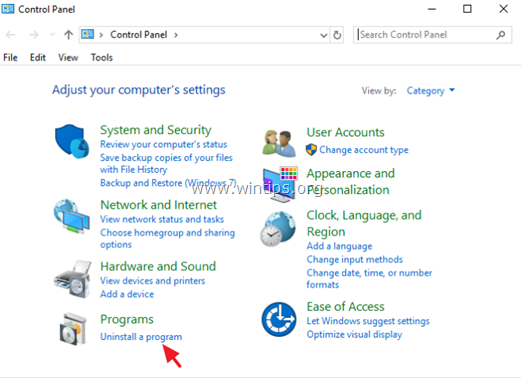
4. 选择 IDT音频编解码器 并点击 卸载 .
方法2. 禁用Windows错误报告服务。
导致Windows 10 "屏幕刷新 "问题的另一个原因,是Windows错误报告服务,它在后台运行。 要禁用它。
1. 同时按 窗户  + R 键来打开运行命令框。
+ R 键来打开运行命令框。
2 在运行命令框中,键入。 services.msc 并按 进入。
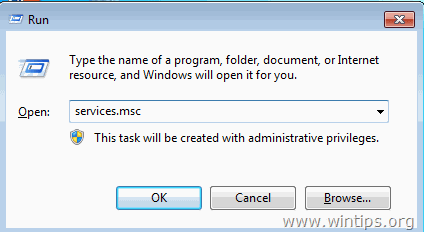
3. 右键点击 Windows错误报告服务 并点击 财产 .
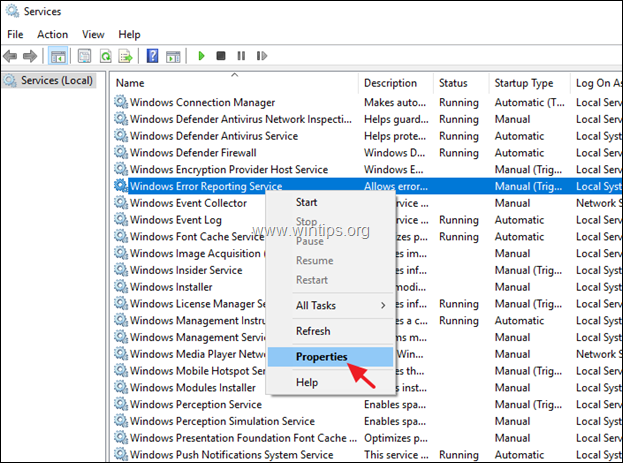
4. 改变 启动类型 至 失能 并点击 OK .
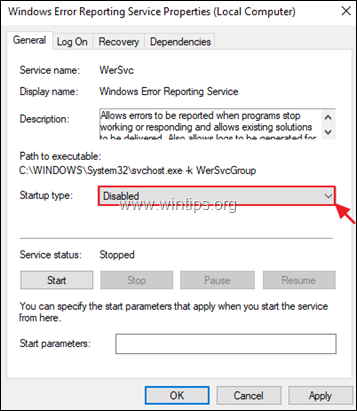
5.重新启动 你的电脑。
6. 重新启动后,检查Windows 10是否已经停止刷新桌面和任务栏。 如果问题仍然存在,那么继续下面的方法2。
方法3:禁用不需要的启动程序。
在Windows 10、8或7操作系统中持续刷新桌面和任务栏的另一个原因是在后台运行的程序(Windows启动)。 要禁用不需要在Windows启动的程序。
注意:在某些情况下,Windows 10的 "桌面刷新 "问题是由Adobe公司的启动程序造成的。
1. 同时按 窗户  + R 键来打开运行命令框。
+ R 键来打开运行命令框。
2. 类型 鼠标 并点击 OK .
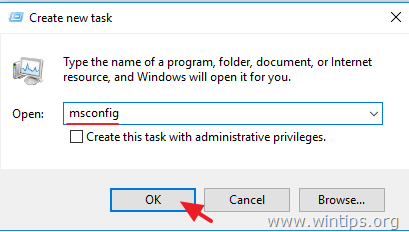
3. 在 创业公司 标签。
- 如果你拥有 Windows 10 或 8/8.1操作系统 ,点击 打开任务管理器。
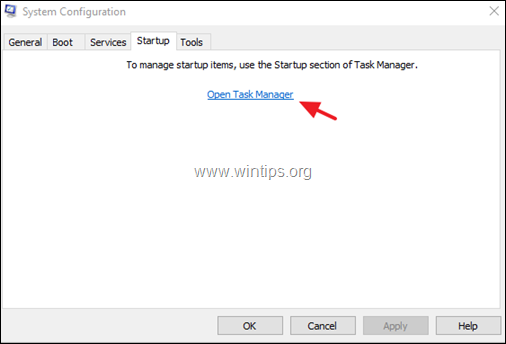
- 如果你有 Windows 7 操作系统,取消勾选你不希望在Windows启动时运行的程序,然后点击 OK .最后 重新启动 你的电脑。
建议:我建议你禁用所有的启动程序,特别是那些来自Adobe制造商的程序。
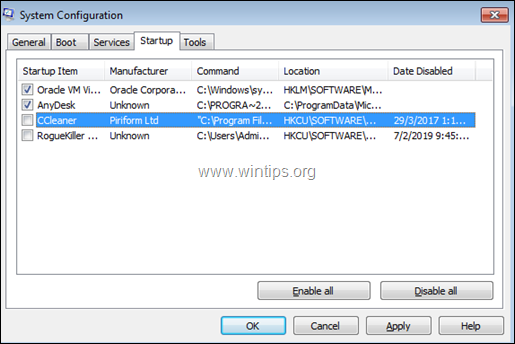
4. 在任务管理人的 创业公司 标签,选择你不需要的程序,然后点击 禁用。 *
建议:我建议你禁用所有的启动程序,特别是那些来自Adobe制造商的程序。
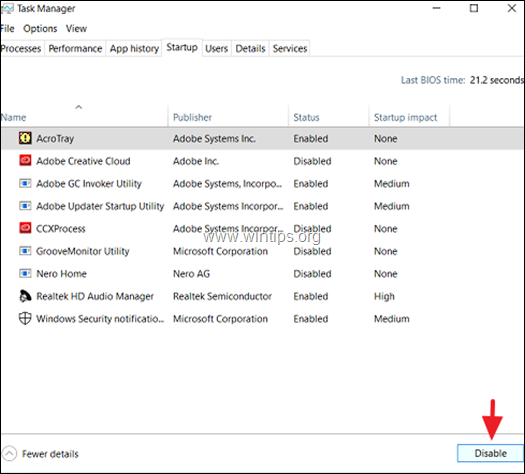
5. 完成后,关闭所有窗口和 重新启动 你的电脑。
注意:如果重新启动后,"桌面刷新 "停止了,那么逐一启用所有禁用的启动程序并重新启动电脑,直到找出导致 "桌面刷新 "问题的程序。
方法四:用DISM和SFC工具修复Windows损坏的错误。
解决Windows 10中桌面刷新问题的下一个方法,是修复Windows系统文件。 要做到这一点。
1. 以管理员身份打开命令提示符。 要做到这一点。
1.在搜索框中输入。 cmd or 命令提示
2.右键点击 命令提示 (结果)并选择 以管理员身份运行 .
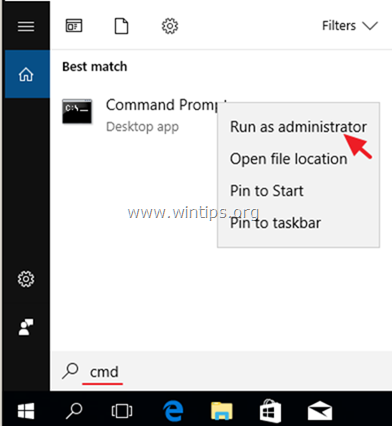
2. 在命令提示符窗口,输入以下命令并按下 进入。
- Dism.exe /Online /Cleanup-Image /Restorehealth
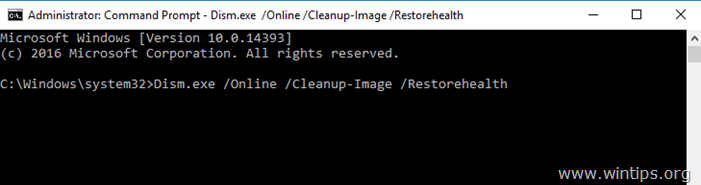
3. 请耐心等待,直到DISM修复组件存储。 当操作完成后,(你应该被告知组件存储损坏已被修复),给出这个命令并按下 进入 :
- SFC /SCANNOW
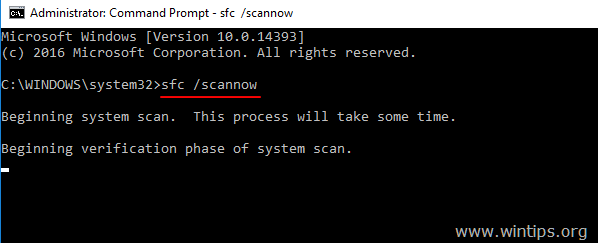
4. 当SFC扫描完成后。 重新启动 你的电脑。
方法5.更新、回滚或卸载显示器驱动程序。
解决Windows 10上不断刷新桌面的另一个办法,是下载并安装最新的显示适配器(VGA)的驱动程序。 如果更新图形驱动程序后出现 "刷新 "问题,则回滚到以前的驱动程序版本。 要更新或回滚显示驱动程序。
1. 同时按 窗户  + R 键来打开运行命令框。
+ R 键来打开运行命令框。
2. 类型 devmgmt.msc 并按 进入 .
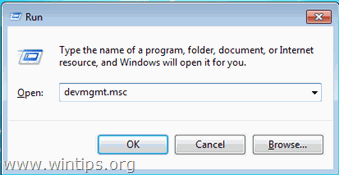
3. 在设备管理器中。 展开显示控制器。
4. 右击已安装的显示适配器*,选择 财产 .
注意:如果你在这里看到 "标准微软显示控制器",那么请从制造商的支持网站下载并安装显示适配器的最新驱动程序。
- NVidia 驱动程序下载AMD (ATI) 驱动程序下载
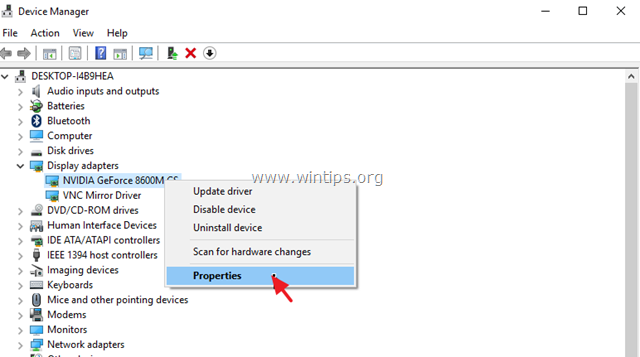
5. 在 驱动程序 点击相应的按钮来更新、回滚或卸载显示器驱动程序。
注意:如果 回滚驱动 按钮不活动(如下图),然后尝试从VGA制造商的支持网站上为你的显示适配器下载一个旧的驱动版本。
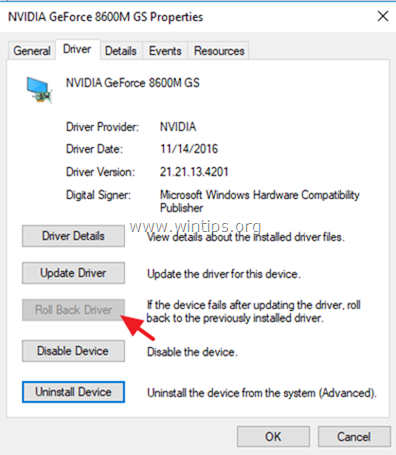
修复Windows 10中屏幕刷新问题的其他方法。
1. 下载所有可用的Windows更新。
2. 卸载并重新安装以下程序。
- Adobe Acrobat Reader、反病毒软件、Torrent程序icloud
3. 把所有的桌面图标放在(移动)一个文件夹里。
就是这样!哪种方法对你有效?
如果本指南对你有帮助,请留下你的经验评论,让我知道。 请喜欢并分享本指南以帮助他人。

Andy Davis
A system administrator s blog about Windows





